このコントロールを変更すると、このページが自動的に更新されます

ショートカットアイコンを変更する
デフォルトでは、新しいショートカットは魔法の杖のアイコンと15色のカラーのうちいずれかで表示されます。ショートカットの外観(「マイショートカット」の色付き四角形)をカスタマイズするには、そのカラーを変更したり、タスクを適切に表現するアイコンを指定したりします。
ショートカットの外観をカスタマイズする
「マイショートカット」
 で、変更したいショートカットの
で、変更したいショートカットの  をタップします。
をタップします。ショートカットエディタで、
 をタップして「詳細」を開きます。
をタップして「詳細」を開きます。ヒント: 「ショートカット ユーザガイド」にアクセスするには、「ショートカット」の「ヘルプ」をタップします。
ショートカット名の横にあるアイコンをタップしてから、次のいずれかの操作を行います:
ショートカットのカラーを変更する:「カラー」をタップして、色見本をタップします。
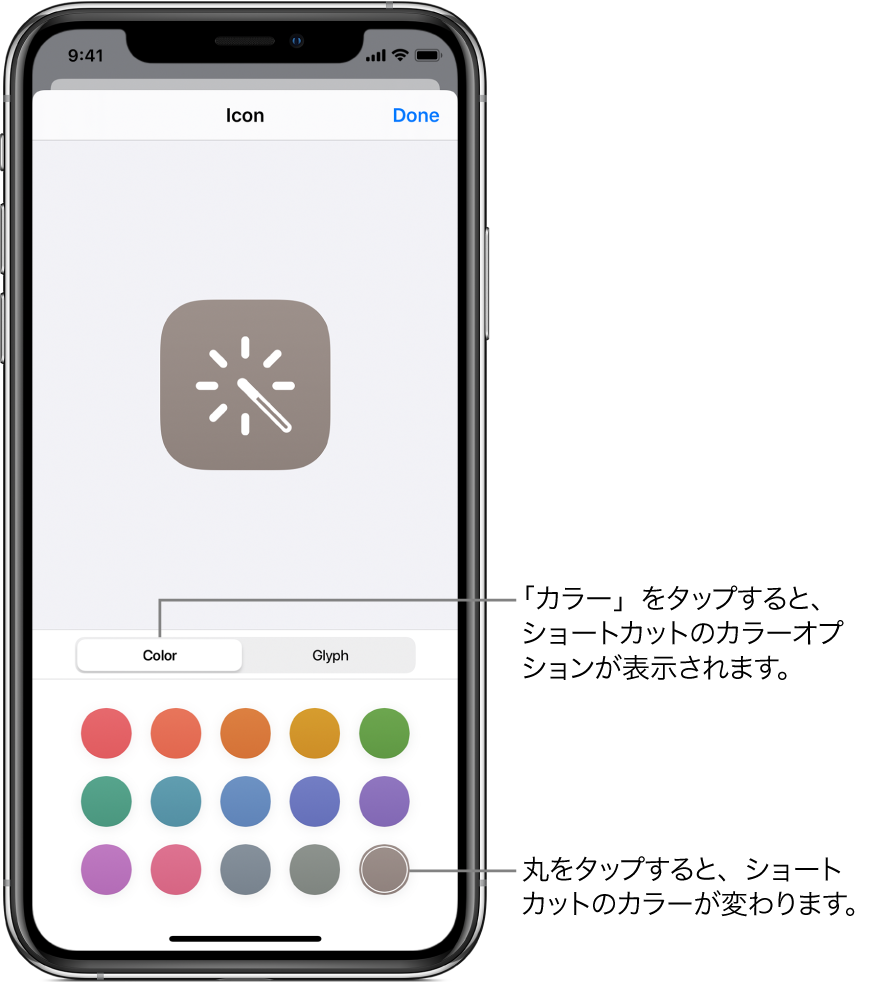
ショートカットのグリフ(アイコン)を変更する:「グリフ」をタップし、画面の下部でカテゴリ(「物」、「複数の人」など)をタップしてから、アイコンをタップします。
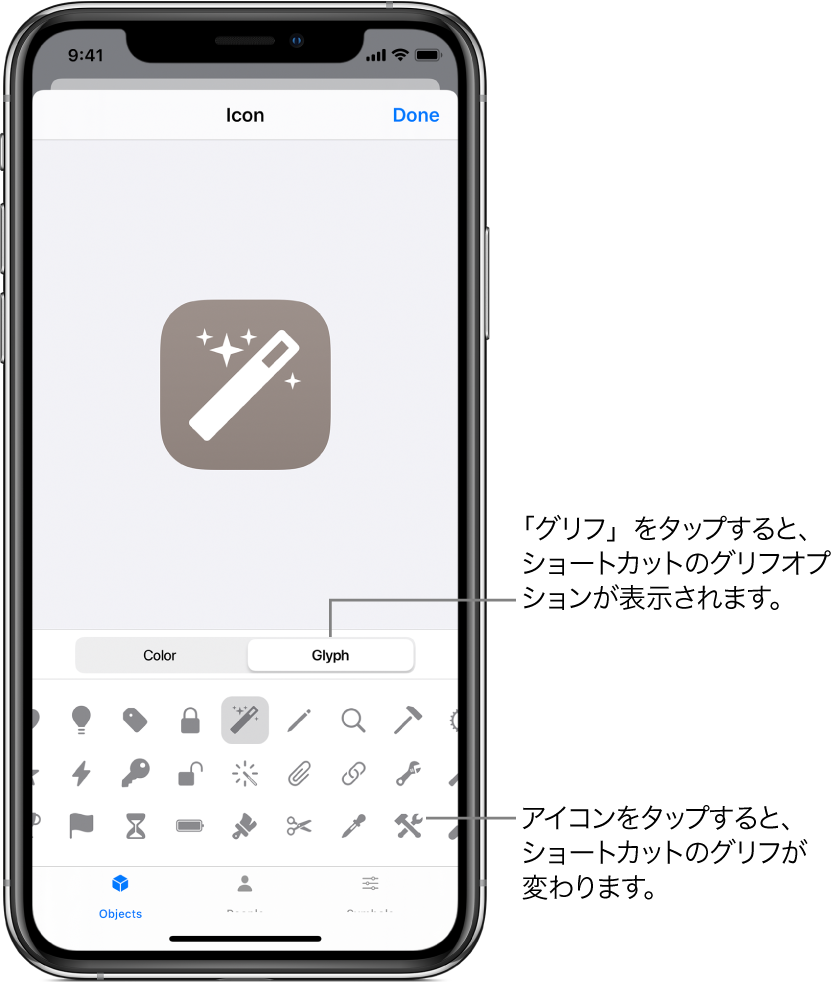
ホーム画面用のオプションについて詳しくは、ショートカットをホーム画面に追加するを参照してください。
変更内容を保存するには、「完了」をタップします。
もう一度「完了」をタップしてショートカットエディタに戻ってから、「完了」をタップして、アップデートされたショートカットを「マイショートカット」に表示します。
